Sở hữu một thiết bị lưu trữ mạng (NAS) mới cho gia đình hoặc văn phòng luôn là điều thú vị, nhưng quá trình thiết lập ban đầu đôi khi có thể gây choáng ngợp với vô số tính năng và tùy chọn được đưa ra ngay từ đầu. Bạn hoàn toàn có thể bắt đầu với những thiết lập cơ bản trong quá trình cài đặt và khám phá các tính năng nâng cao sau khi đã quen thuộc với NAS. Tuy nhiên, nhiều tính năng NAS hữu ích lại thường bị che khuất bởi những tính năng nổi bật hơn, vốn thường được ưu tiên. Dưới đây là 10 tính năng NAS ít được biết đến mà bạn nên bắt đầu sử dụng để khai thác tối đa tiềm năng của thiết bị.
1. Link Aggregation (Tổng hợp liên kết): Tăng tốc và ổn định mạng cho NAS
Trong môi trường doanh nghiệp, tắc nghẽn mạng thường là một vấn đề lớn dẫn đến hiệu suất sụt giảm, đặc biệt khi băng thông được chia sẻ giữa nhiều người dùng. Link Aggregation giải quyết vấn đề này bằng cách kết hợp hai cổng LAN để tăng gấp đôi thông lượng dữ liệu, cải thiện đáng kể hiệu quả và khả năng chịu lỗi cho tất cả mọi người. Nếu NAS của bạn hỗ trợ tính năng này, bạn chỉ cần một sợi cáp LAN khác và kết nối cổng LAN thứ hai trên NAS với bộ định tuyến của mình. NAS sẽ tự động định tuyến lưu lượng truy cập qua cả hai cổng để mang lại hiệu suất tốt hơn cho nhiều máy khách.
2. Snapshots (Ảnh chụp nhanh): Giải pháp sao lưu dữ liệu tinh vi cho NAS
Như tên gọi của nó, tính năng này định kỳ ghi lại các “ảnh chụp nhanh” của bộ nhớ hệ thống NAS. Trong trường hợp hệ thống của bạn bị tấn công bởi ransomware hoặc gặp các thảm họa khác, bạn có thể khôi phục về một ảnh chụp nhanh trước đó mà không làm mất dữ liệu gần nhất. Không giống như các bản sao lưu truyền thống có thể không luôn được cập nhật, đặc biệt nếu bạn vẫn phụ thuộc vào sao lưu thủ công, snapshots cung cấp một cách thức bảo vệ tệp tin chi tiết và tự động hơn trước nhiều mối đe dọa.
 Thiết bị NAS Ugreen với bốn khay ổ đĩa và các cổng kết nối phía trước trên mặt bàn
Thiết bị NAS Ugreen với bốn khay ổ đĩa và các cổng kết nối phía trước trên mặt bàn
3. SSD Caching (Bộ nhớ đệm SSD): Nâng cao hiệu suất đọc/ghi trên NAS
Mặc dù có một số ổ SSD tuyệt vời chuyên dụng cho NAS mà bạn có thể sử dụng làm bộ nhớ chính, nhưng nhiều thiết bị NAS cũng hỗ trợ bộ nhớ đệm SSD để tăng cường hiệu suất đáng kể. Nó hoạt động như một bộ nhớ tạm thời — nhanh hơn nhiều so với các ổ đĩa HDD thông thường — nhằm tăng tốc các thao tác đọc/ghi. Nếu NAS của bạn hỗ trợ tính năng này, việc bổ sung các ổ NVMe SSD có thể nâng cao tốc độ truyền tải và thậm chí cả khả năng phản hồi tổng thể của NAS, giúp thiết bị hoạt động nhanh hơn và hiệu quả hơn.
 Hình ảnh lắp đặt ổ cứng SSD vào bên trong thiết bị UnifyDrive UT2 NAS
Hình ảnh lắp đặt ổ cứng SSD vào bên trong thiết bị UnifyDrive UT2 NAS
Một ví dụ điển hình là ổ SSD Western Digital Red SA500 M.2, một phiên bản M.2 của ổ SSD SATA 2.5 inch. Nó mang lại hiệu suất tương tự nhưng chỉ có sẵn các dung lượng 500GB, 1TB và 2TB, lý tưởng cho việc tăng tốc bộ nhớ đệm.
 Ổ cứng SSD Western Digital Red SA500 M.2 chuyên dụng cho NAS
Ổ cứng SSD Western Digital Red SA500 M.2 chuyên dụng cho NAS
4. Automated Backups (Sao lưu tự động): Bảo vệ dữ liệu NAS không cần can thiệp
Sao lưu là yếu tố sống còn đối với NAS của bạn, dù bạn sử dụng nó với mục đích gì. Tuy nhiên, sao lưu thủ công có những nhược điểm mà bạn có thể tránh được. Bạn phải nhớ thực hiện chúng thường xuyên, và việc bỏ lỡ một lần sao lưu có thể khiến dữ liệu của bạn gặp rủi ro trong trường hợp xảy ra sự cố. Hầu hết các thương hiệu NAS đều cung cấp các tùy chọn sao lưu tự động, cho phép bạn thiết lập lịch trình hàng ngày hoặc hàng tuần. Sau khi cấu hình, các bản sao lưu của bạn sẽ luôn được cập nhật, đảm bảo an toàn dữ liệu mà không cần bất kỳ nỗ lực bổ sung nào từ phía bạn.
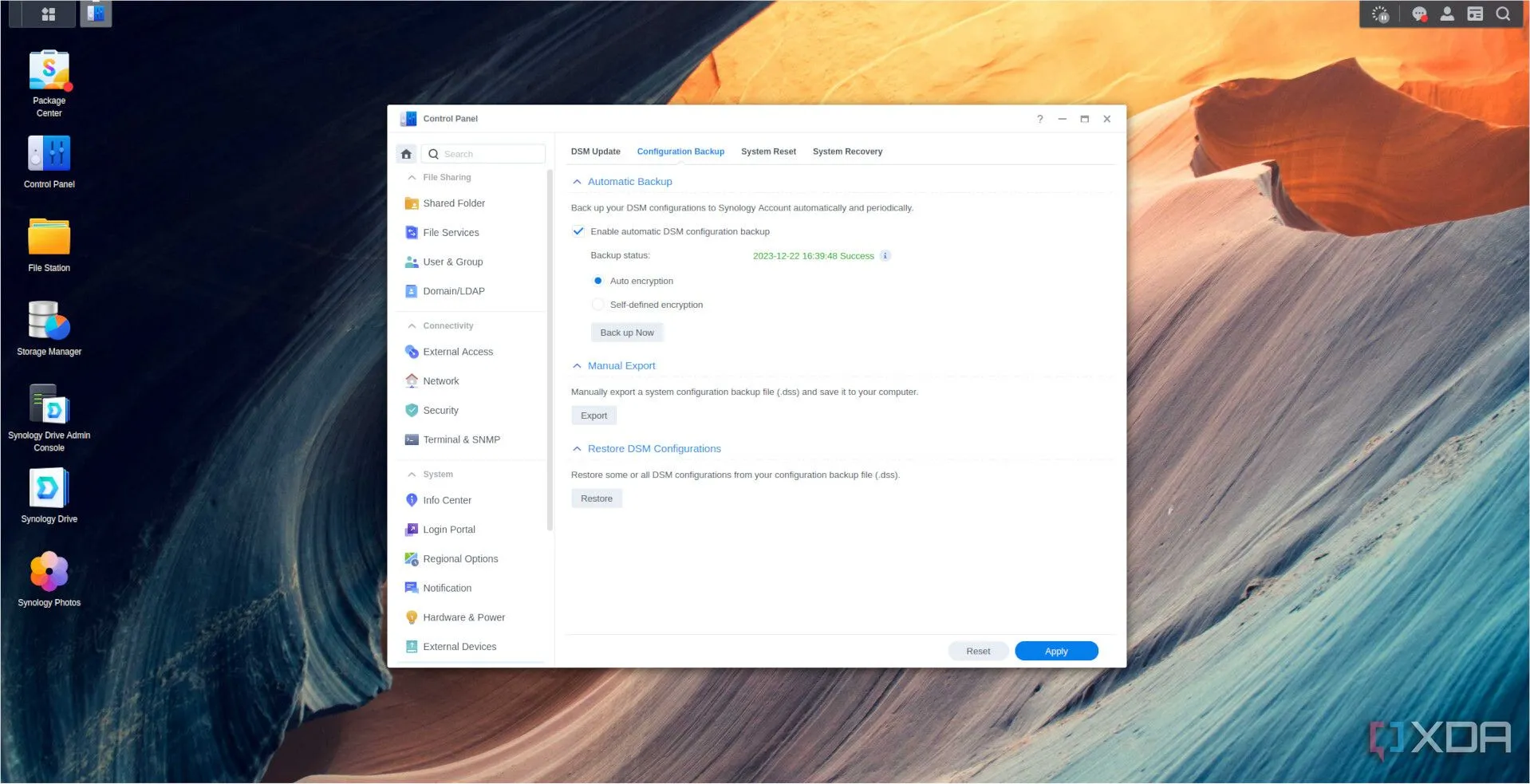 Màn hình cấu hình sao lưu DSM trên thiết bị NAS Synology
Màn hình cấu hình sao lưu DSM trên thiết bị NAS Synology
5. RAID Scrubbing (Kiểm tra RAID): Đảm bảo tính toàn vẹn dữ liệu trên NAS
RAID giúp bảo vệ chống mất dữ liệu trong trường hợp một trong các ổ đĩa bị lỗi đột ngột, nhưng việc đảm bảo tính toàn vẹn dữ liệu ngay cả trong bộ nhớ dự phòng cũng quan trọng không kém. RAID scrubbing định kỳ quét các sector dữ liệu và sửa lỗi ngầm, giảm nguy cơ hỏng dữ liệu và giữ cho dữ liệu của bạn luôn sẵn sàng để khôi phục. Nhiều thương hiệu NAS, chẳng hạn như QNAP và Asustor, cung cấp các công cụ tích hợp cho RAID scrubbing – một tính năng bạn nên chạy thường xuyên để giữ an toàn cho dữ liệu của mình.
6. Docker và Máy ảo (Virtual Machines): Mở rộng chức năng vượt trội cho NAS
Các thiết bị NAS được xây dựng sẵn từ các thương hiệu như Synology và Terramaster đi kèm với các kho ứng dụng riêng, thường có tất cả các ứng dụng phổ biến của bên thứ ba, chẳng hạn như Plex. Tuy nhiên, bạn có thể tiến xa hơn bằng cách sử dụng Docker. Docker cho phép bạn cài đặt và chạy các ứng dụng có thể không được hỗ trợ nguyên bản trên NAS của bạn. Ngoài ra, máy ảo (Virtual Machines) cho phép bạn chạy toàn bộ hệ điều hành trên NAS, điều mà người dùng cao cấp sử dụng để nâng cao khả năng đa nhiệm của họ. Mặc dù bạn có thể sử dụng cả hai trên bất kỳ mẫu NAS nào, hiệu suất có thể thay đổi tùy thuộc vào phần cứng của bạn.
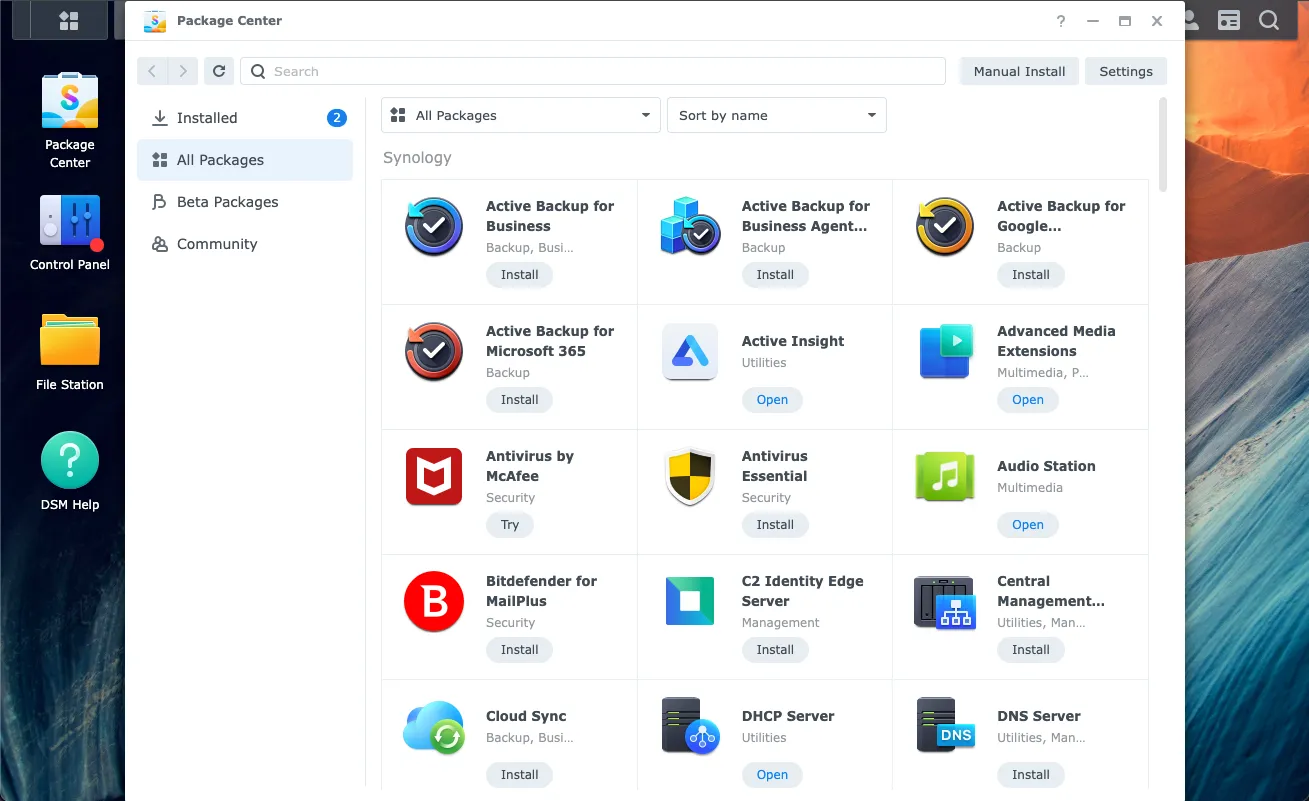 Các gói ứng dụng trong giao diện Synology DiskStation Manager (DSM) của NAS
Các gói ứng dụng trong giao diện Synology DiskStation Manager (DSM) của NAS
7. Truy cập từ xa với Máy chủ VPN: Biến NAS thành đám mây riêng an toàn
NAS của bạn được kết nối với mạng cục bộ, dù bạn ở nhà hay văn phòng, nhưng điều đó không có nghĩa là không thể truy cập từ xa. Có khá nhiều cách để truy cập NAS của bạn từ bất cứ đâu trên thế giới, mặc dù sử dụng VPN vẫn là lựa chọn an toàn nhất. VPN tạo một đường hầm mã hóa giữa máy tính xách tay của bạn và NAS tại nhà, cho phép truy cập an toàn vào các tệp của bạn mà không làm dữ liệu dễ bị tổn thương. Bạn thậm chí có thể thiết lập một máy chủ VPN trên chính NAS của mình, cung cấp một lớp bảo mật bổ sung.
 Hệ điều hành Debian đang chạy trên thiết bị NAS, minh họa khả năng máy ảo
Hệ điều hành Debian đang chạy trên thiết bị NAS, minh họa khả năng máy ảo
8. Đồng bộ hóa giữa các NAS (Cross-NAS Syncing): Tăng cường bảo vệ dữ liệu ngoại vi
Duy trì một bản sao lưu ngoại vi là một cách thông minh để bảo vệ dữ liệu của bạn — đó có thể là bộ nhớ đám mây hoặc một thiết bị NAS thứ hai được đặt cách xa NAS chính của bạn. Một điều tuyệt vời ở đây là nếu bạn sở hữu hai thiết bị NAS cùng hãng, các công cụ tích hợp cho phép đồng bộ hóa liền mạch theo thời gian thực giữa chúng. Điều này đảm bảo rằng cả hai thiết bị đều có các bản sao mới nhất của tệp của bạn, cung cấp khả năng dự phòng và sự an tâm cho bạn và nhóm của bạn.
 So sánh kích thước thiết bị Synology BeeStation và ổ đĩa NAS thông thường đặt trên bàn
So sánh kích thước thiết bị Synology BeeStation và ổ đĩa NAS thông thường đặt trên bàn
9. Phân quyền truy cập người dùng: Nâng cao bảo mật cho NAS của bạn
Nhiều người dùng thường giữ các cài đặt tài khoản mặc định khi thiết lập NAS, điều này có thể gây ra một số rủi ro bảo mật. Một tài khoản người dùng được cấu hình kém với quyền truy cập chung vào toàn bộ kho lưu trữ của NAS có thể vô tình xóa các tệp quan trọng, và tên người dùng tài khoản quản trị mặc định không được thay đổi là mục tiêu dễ dàng cho tin tặc. Hãy dành thời gian để thiết lập các quyền người dùng chi tiết nhằm tăng cường bảo mật, dù là sử dụng cá nhân hay doanh nghiệp. Một biện pháp tốt là thiết lập một tài khoản quản trị riêng mà bạn không sử dụng hàng ngày để giảm thiểu khả năng tiếp xúc và rủi ro mất dữ liệu tiềm ẩn.
10. Trạm giám sát (Surveillance Station): Hệ thống camera an ninh không tốn phí thuê bao
Không nhiều người biết rằng các thương hiệu NAS bao gồm phần mềm giám sát tích hợp cho phép bạn thiết lập camera IP mà không cần đăng ký hàng tháng. Không giống như các camera an ninh dựa trên đám mây hiện đại thường khóa các tính năng đằng sau các khoản phí trả trước, một hệ thống giám sát do NAS cung cấp mang lại cho bạn toàn quyền kiểm soát mạng camera mà không có chi phí định kỳ. Nếu bạn có camera IP, hãy kiểm tra kỹ xem NAS của bạn có hỗ trợ các mẫu đó không và cân nhắc sử dụng nó như một trung tâm lưu trữ và giám sát video tập trung.
 Một chiếc điện thoại thông minh và camera an ninh web cam, minh họa hệ thống giám sát
Một chiếc điện thoại thông minh và camera an ninh web cam, minh họa hệ thống giám sát
Khai phá toàn bộ tiềm năng của NAS
Một khi bạn đã quen với việc sử dụng NAS, có rất nhiều điều để khám phá ngoài các chức năng lưu trữ cơ bản và phát trực tuyến Plex. NAS của bạn có thể lưu trữ máy chủ email và trang web, và thậm chí hoạt động như đám mây riêng của bạn. Những thiết bị lưu trữ mạng đa năng này cung cấp vô số tính năng mà thường vẫn còn là một ẩn số – hãy đảm bảo bạn đang tận dụng tối đa chúng để nâng cao trải nghiệm công nghệ của mình.


